iPhone IP-Adresse herausfinden – so geht’s
29.299 Aufrufe • Lesezeit: 2 Minuten
 Jedes Gerät, das sich in einem lokalen Netzwerk oder dem Internet bewegt, verfügt über eine IP-Adresse. Das ist quasi wie ein digitales Nummernschild, über das jedes Gerät eindeutig identifiziert werden kann. Wir zeigen euch in diesem Trick, wie ihr ganz einfach die iPhone IP-Adresse herausfinden könnt.
Jedes Gerät, das sich in einem lokalen Netzwerk oder dem Internet bewegt, verfügt über eine IP-Adresse. Das ist quasi wie ein digitales Nummernschild, über das jedes Gerät eindeutig identifiziert werden kann. Wir zeigen euch in diesem Trick, wie ihr ganz einfach die iPhone IP-Adresse herausfinden könnt.
Inhaltsverzeichnis
Hin und wieder kommt man in die Situation, dass man die eigene IP-Adresse benötigt, etwa um Netzwerkprobleme zu beheben oder einfach nur um mehr über das eigene Gerät zu erfahren. Doch es gibt verschiedene IP-Adressen die einem iPhone zugeordnet werden können. So verfügt das iPhone über eine IP-Adresse für das lokale Netzwerk in dem es sich ggf. befindet, aber auch über eine externe IP-Adresse mit der das Gerät im Internet unterwegs ist.
Im Folgenden erklären wir euch, wie ihr beide IP-Adressen relativ einfach herausfinden könnt. Und falls ihr, aus verschiedenen Gründen, eure IP-Adresse beeinflussen wollt, um diese z.B. einer bestimmten Region zuzuordnen, dann könnt ihr das über ein VPN für das iPhone machen.
IP-Adresse des iPhone im WLAN herausfinden
Um die IP-Adresse vom iPhone, mit der das Gerät in eurem Netzwerk angemeldet ist, herauszufinden, müsst ihr zunächst die Einstellungen auf eurem iPhone öffnen. Geht dann auf den Menüpunkt „WLAN“ damit euch die aktuell verfügbaren WLAN-Netzwerke angezeigt werden.
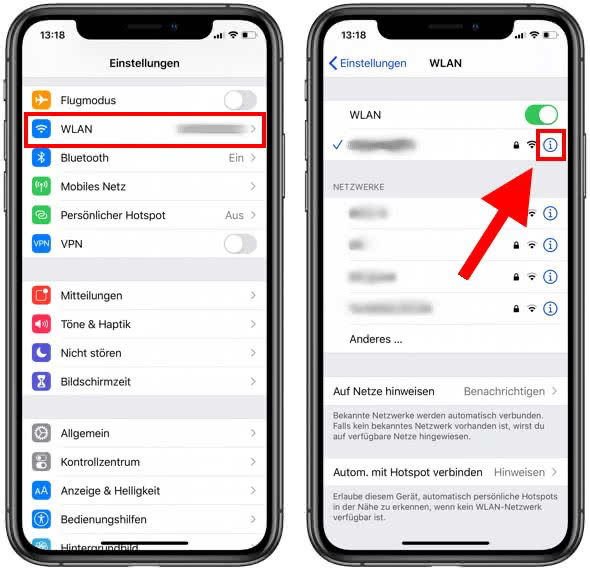
Im oberen Bereich seht ihr dann auch, mit welchem WLAN-Netz ihr gerade verbunden seid. Um jetzt eure iPhone IP-Adresse zu sehen, müsst ihr rechts neben dem WLAN-Namen auf das kleine „i“-Symbol tippen.

Nun öffnet sich ein neuer Screen mit sämtlichen Informationen zu eurer WLAN-Verbindung und im unteren Teil unter „IP-Adresse“ könnt ihr dann die IP-Adresse eures iPhones ablesen. Wenn ihr auf die IP-Adresse tippt und gedrückt haltet, dann könnt ihr diese auch ganz einfach mit einem Klick in die Zwischenablage kopieren.
Externe iPhone IP-Adresse herausfinden
Neben der IP-Adresse mit der euer iPhone in eurem lokalen Netzwerk unterwegs ist, hat euer iPhone gleichzeitig auch noch eine externe IP-Adresse, mit der ihr euch im Internet bewegt. Wenn ihr euch zum Beispiel unterwegs nicht in einem WLAN-Netzwerk sondern im mobilen Datennetz befindet und die IP-Adresse vom iPhone anzeigen wollt, dann müsst ihr wie folgt vorgehen.
Startet auf eurem iPhone den Safari-Browser (oder eine beliebige andere Browser-App) und ruft die Webseite https://dein-ip-check.de auf. Nachdem die Seite geladen ist, werden euch sowohl eure IP-4 Adresse als auch eure IP-6 Adresse angezeigt.
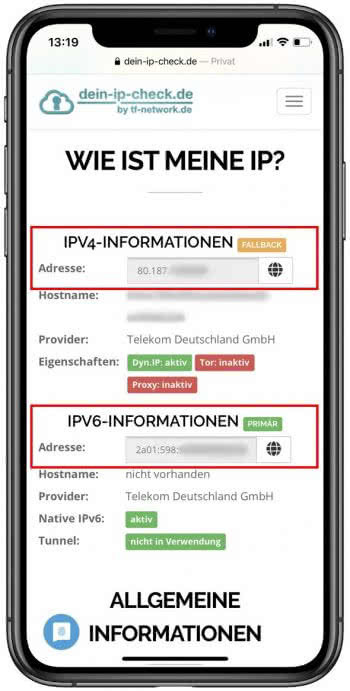
Die angezeigten IP-Adressen könnt ihr dann auch wieder ganz einfach aus den jeweiligen Feldern kopieren.